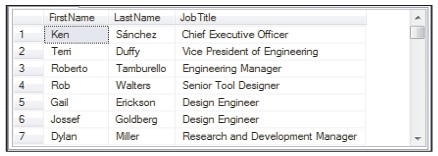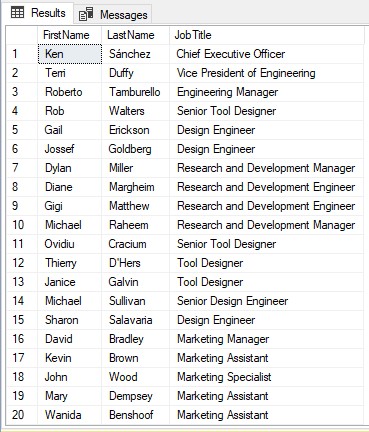WordPressリビジョン機能
- 24-07-2022
- chuong xuan
- 0 Comments

- レッスン番号:3.1
- 製造年:2018
- ビデオチュートリアル:はい
- プロジェクトに所属: WordPressを使用するための初心者向けガイド
これは、古いバージョンの記事を復元するのに役立つ興味深い機能です。
通常、キーボードショートカットのCtrl + Zで編集したコンテンツに戻ることがよくありますが、Ctrl + Zは現在の作業セッションでのみ機能し、[下書きを保存]を押した場合は機能しません。 [ドラフトを保存]をもう一度クリックする前に、コンテンツを元に戻します。
リビジョンはこの問題を修正します。デフォルトでは、記事の10の異なるバージョンが保存され、復元するバージョンを選択できます。
右上の領域で、「原稿」と書かれている場所を見てください。
原稿の直後の番号は、現在保管されている記事のバージョン番号です(図の7バージョン)。レビューからのリンクの横にある記事の古いバージョンを表示するには、ここをクリックしてください。
インターフェイスは次のように表示されます。

[前へ]ボタンをクリックすると、記事の前のバージョンが表示されます(ボタンをクリックする代わりにスライダーをドラッグできます。各ダッシュはバージョンです)。一度押すと前のバージョンに戻ります。そして右側に、対応するバージョンのコンテンツが表示されます。
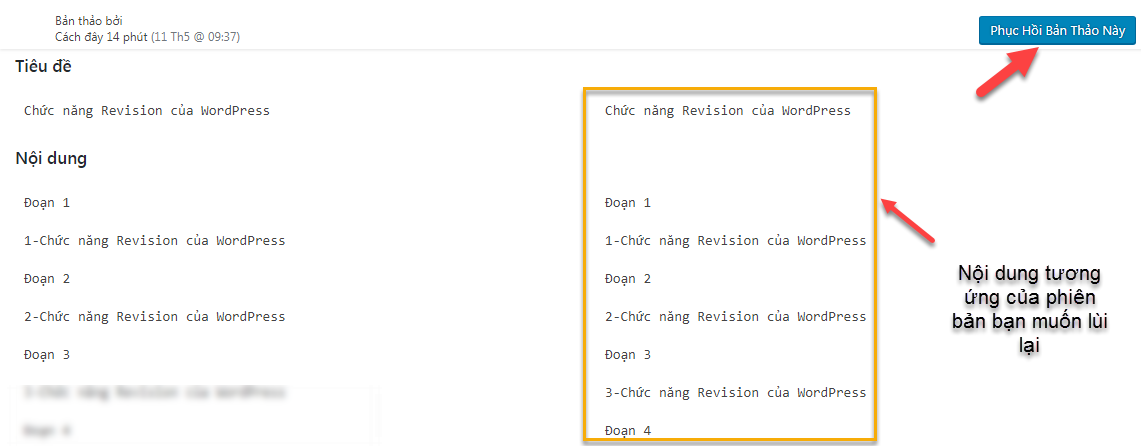
右側のコンテンツが復元したい内容である場合は、[このドラフトを復元]ボタンをクリックします。
任意の2つの原稿間の比較機能
復元するバージョンがわからない場合は、2つのバージョンを比較できます。
これを行うには、次のようにします。まず、「2つの原稿を比較する」をクリックします。
次に、下の2つのボタンをドラッグします。右のボタンは復元するバージョン(右のコンテンツに対応)、左のボタンは比較する古いバージョン(右のコンテンツに対応)です。左の列):
次に、マウスを下にドラッグします。青色で強調表示されているコンテンツは、2つのバージョンの違いです。
P / S:改訂は重要な機能ですが、WordPressデータベースの肥大化の主な原因の1つでもあります。特に、何年も前の記事が多いページではそうです。そして、WordPressのデータベース最適化の重要なタスクの1つは、これです。もはや役に立たなくなったリビジョンを取り除くことです。